Как исправить ошибку "Приложение не установлено" на Android
Разное / / November 28, 2021
Android - популярная операционная система для миллионов пользователей по всему миру. Пользователи могут устанавливать на свои телефоны различные приложения из магазина Google Play. Большинство этих приложений для Android расширяют возможности пользователей телефонов Android. Однако в некоторых случаях, когда вы пытаетесь установить приложение на свой телефон Android, вы получаете сообщение, в котором говорится: «Приложение не установлено »или« Приложение не установлено ». Это ошибка, с которой сталкивается большинство пользователей Android при установке некоторых приложений на свои телефоны. Если вы столкнетесь с ошибкой «Приложение не установлено», то это конкретное приложение не будет установлено на ваш телефон. Поэтому, чтобы помочь вам исправить ошибку приложения не установлено на Android, у нас есть руководство, которое вы можете прочитать, чтобы узнать причины этой ошибки.

СОДЕРЖАНИЕ
- Исправить ошибку "Приложение не установлено" на Android
- Причины, по которым приложение не установлено Ошибка на Android
- 7 способов исправить ошибку "приложение не установлено" на Android
- Метод 1: измените коды приложений, чтобы устранить проблему
- Метод 2: сбросить настройки приложения
- Метод 3: отключить Google Play Protect
- Метод 4: избегайте установки приложений с SD-карт
- Метод 5: подписать приложение с помощью стороннего приложения
- Метод 6: очистить данные и кеш
- Метод 7. Включите установку с неизвестным источником
Исправить ошибку "Приложение не установлено" на Android
Причины, по которым приложение не установлено Ошибка на Android
Ошибка "Приложение не установлено" на Android может быть вызвано несколькими причинами. Поэтому важно знать причину этой проблемы, прежде чем мы начнем упоминать методы ее решения. Вот некоторые из возможных причин этой ошибки:
а) Поврежденные файлы
Вы загружаете файлы из неизвестных источников, тогда есть вероятность, что вы загружаете поврежденные файлы. Эти поврежденные файлы могут быть причиной того, что вы столкнулись с ошибкой «Приложение не установлено» на вашем телефоне Android. Вот почему важно скачивать файлы из надежных источников. Поэтому, прежде чем скачивать какой-либо файл на свой компьютер, обязательно ознакомьтесь с отзывами людей из раздела комментариев. Кроме того, файл также может быть поврежден из-за неизвестной вирусной атаки. Чтобы определить поврежденный файл, вы можете просмотреть свойства, чтобы проверить размер файла, поскольку поврежденный файл будет иметь меньший размер по сравнению с исходным.
б) мало места для хранения
Есть шансы, что у вас может быть мало места на вашем телефоне, и именно поэтому вы сталкиваетесь с ошибкой «Приложение не установлено» на Android. В пакете Android есть файлы разных типов. Поэтому, если на вашем телефоне мало места для хранения, у установщика возникнут проблемы с установкой всех файлов из пакета, что приведет к ошибке «Приложение не установлено» на Android.
в) Неадекватные системные разрешения
Неадекватные системные разрешения могут быть основной причиной возникновения ошибки "Приложение не установлено" на Android. На экране телефона может появиться всплывающее окно с ошибкой.
г) неподписанное заявление
Приложения обычно должны быть подписаны хранилищем ключей. Хранилище ключей - это, по сути, двоичный файл, который включает в себя набор закрытых ключей для приложений. Поэтому, если вы не загружаете файлы с официальный магазин Google Play, есть вероятность, что подпись из Keystore будет отсутствовать. Эта отсутствующая подпись вызывает ошибку "приложение не установлено" на Android.
д) Несовместимая версия
Вы должны убедиться, что загружаете правильное приложение, совместимое с вашими версиями Android, например леденец, зефир, Kitkat или другие. Поэтому, если вы попытаетесь установить несовместимую версию файла на свой смартфон Android, вы, скорее всего, столкнетесь с ошибкой «Приложение не установлено».
7 способов исправить ошибку "приложение не установлено" на Android
Мы упоминаем некоторые методы, с помощью которых вы можете попытаться исправить эту ошибку на своем смартфоне Android, и тогда вы сможете легко установить приложение на свой телефон:
Метод 1: измените коды приложений, чтобы устранить проблему
Вы можете исправить ошибку «Приложение не установлено» на Android, изменив коды приложений с помощью приложения под названием «APK Parser».
1. Первый шаг - открыть Google Play магазин и ищи ‘APK-парсер.’
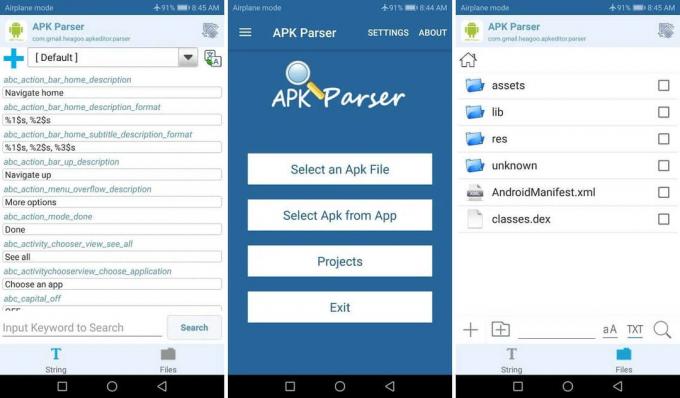
2. Нажать на Установить чтобы скачать приложение на свой Android-смартфон.
3. Запустите приложение на телефоне и нажмите «Выберите Apk из приложения' или 'Выберите файл Apk. ’Вы можете выбрать подходящий вариант в соответствии с приложением, которое хотите отредактировать.
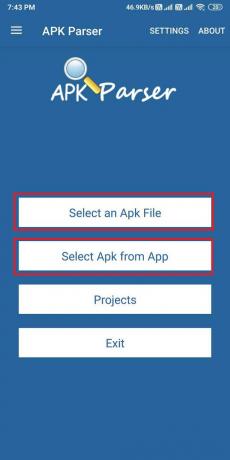
4. Просмотрите список приложений и нажмите на желаемое приложение. Появятся некоторые параметры, в которых вы можете легко редактировать приложение по своему усмотрению.
5. Теперь вам нужно изменить место установки для выбранного приложения. Нажать на 'Только для внутреннего использования‘Или любое другое местоположение, подходящее для вашего телефона. Кроме того, вы также можете изменить код версии приложения. Поэтому попробуйте все изучить самостоятельно.
6. После того, как вы сделали все необходимое редактирование, вам нужно применить новые изменения. Для этого вам нужно нажать на «Сохранить‘Для применения новых изменений.
7. Наконец, установите отредактированную версию приложения на свой смартфон Android. Однако убедитесь, что вы удаляете предыдущую версию приложения со своего смартфона Android, прежде чем устанавливать измененную версию из ‘Парсер APK.’
Метод 2: сбросить настройки приложения
Вы можете попробовать сбросить настройки приложения, чтобы исправить ошибку «Приложение не установлено» на Android:
1. Открытым Настройки на вашем Android-смартфоне.
2. Теперь перейдите к ‘ПрограммыВкладка «Настройки», затем нажмите «Управлять приложениями‘Для просмотра всех установленных вами приложений.


3. В управлении приложениями вы должны нажать на три вертикальные точки в правом верхнем углу экрана.
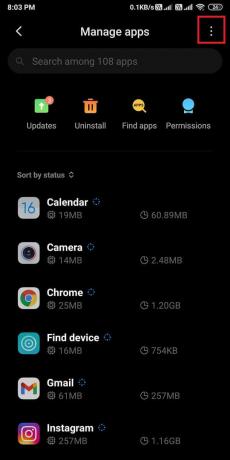
4. Теперь нажмите "Сбросить настройки приложения‘Из нескольких всплывающих окон. Появится диалоговое окно, в котором вы должны нажать на ‘Сбросить приложения.’
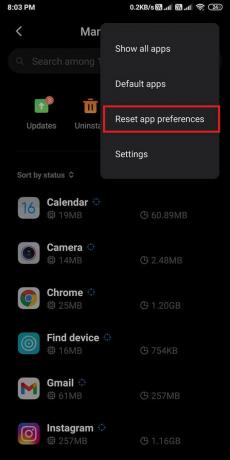
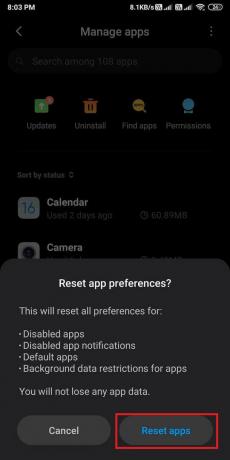
5. Наконец, после сброса настроек приложения вы можете установить желаемое приложение.
Однако, если этот метод не мог исправить ошибку приложения не установлено на Android, вы можете попробовать следующий метод.
Метод 3: отключить Google Play Protect
Другая причина, по которой приложение не установлено на Android, может быть из-за вашего магазина Google Play. Магазин воспроизведения может обнаруживать приложения, которые недоступны в магазине Play, и, таким образом, не позволяет пользователям устанавливать их на ваш телефон. Поэтому, если вы пытаетесь установить приложение, которого нет в магазине Google Play, вы можете столкнуться с ошибкой «Приложение не установлено» на вашем телефоне. Однако вы можете установить любое приложение, если отключите защиту Google Play. Выполните следующие действия для этого метода.
1. Открытым Google Play магазин на вашем смартфоне.
2. Нажмите на три горизонтальные линии или гамбургер который вы видите в левом верхнем углу экрана.
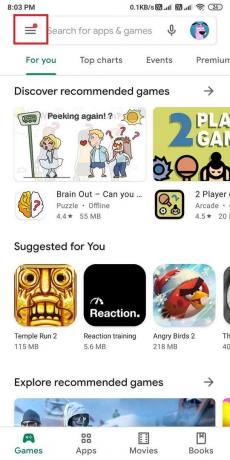
3. Найдите и откройте ‘Играть в Защиту.’
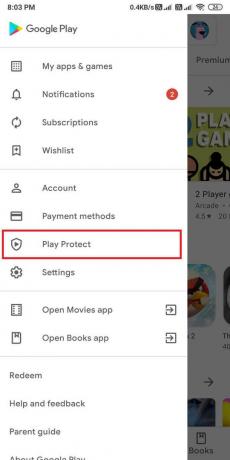
4. В 'Играть в Защиту‘Раздел, открытый Настройки нажав на Значок передач в правом верхнем углу экрана.
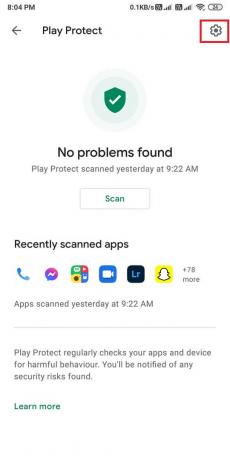
5. Теперь тебе нужно запрещать опция 'Сканирование приложений с защитой воспроизведения. ’Для отключения вы можете повернуть выключить рядом с опцией.
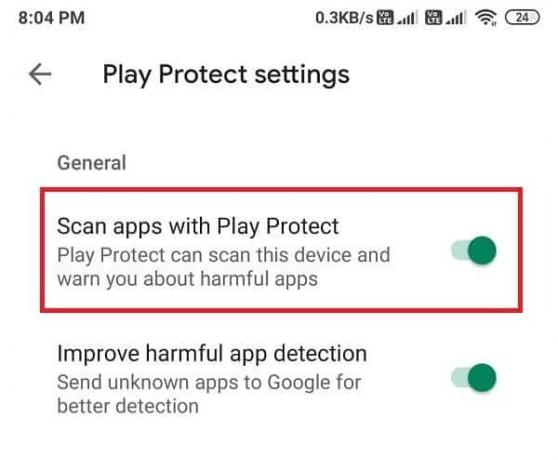
6. Наконец, вы можете установить желаемое приложение без каких-либо ошибок.
Однако убедитесь, что вы включили переключатель для ‘Сканирование приложений с защитой воспроизведения‘После установки вашего приложения.
Метод 4: избегайте установки приложений с SD-карт
Есть вероятность, что ваша SD-карта может содержать несколько зараженных файлов, которые могут быть опасны для вашего смартфона. Вы должны избегать установки приложений с SD-карты, так как программа установки вашего телефона может не полностью проанализировать пакет приложения. Поэтому вы всегда можете выбрать другой вариант - установку файлов на внутреннее хранилище. Этот метод предназначен для пользователей, которые используют старые версии телефонов Android.
Метод 5: подписать приложение с помощью стороннего приложения
Приложения обычно должны быть подписаны хранилищем ключей. Хранилище ключей - это, по сути, двоичный файл, который включает в себя набор закрытых ключей для приложений. Однако, если приложение, которое вы устанавливаете, не имеет подписи хранилища ключей, вы можете использовать ‘Подписчик APK‘Приложение, чтобы подписать приложение.
1. Открыть Google Play магазин на вашем телефоне.
2. Ищи 'Подписчик APK‘И установите его из магазина игр.

3. После установки запустите приложение и перейдите в Панель управления приложения.
4. На панели управления вы увидите три варианта Подпись, проверка и хранилища ключей. Вы должны нажать на Подписание таб.
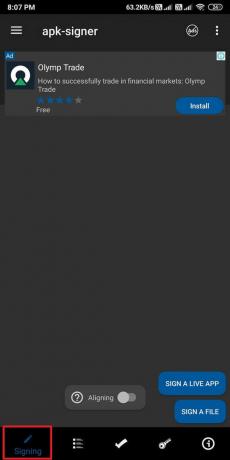
5. Теперь нажмите "Подписать файл’В правом нижнем углу экрана, чтобы открыть файловый менеджер.
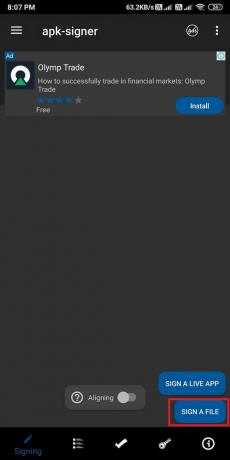
6. Как только ваш файловый менеджер откроется, вы должны выберите приложение в котором вы столкнулись с ошибкой "приложение не установлено".
7. После выбора желаемого приложения нажмите «Сохранить‘Внизу экрана.
8. Когда вы нажмете «Сохранить», приложение APK автоматически подпишет ваше приложение и Вы можете установить подписанное приложение на свой телефон.
Читайте также:Как исправить приложение Google, не работающее на Android
Метод 6: очистить данные и кеш
Чтобы исправить ошибку "Приложение не установлено" на Android, вы можете попытаться очистить данные и кеш установщика пакета. Однако возможность очистки данных и кеша установщика пакетов доступна на некоторых старых телефонах.
1. Открой свой телефон Настройки.
2. Прокрутите вниз и откройте ‘Программы' раздел.

3. Найдите Установщик пакетов.
4. В установщике пакетов вы можете легко найти возможность Очистить данные и кеш.
5. Наконец, вы можете запустить приложение чтобы проверить наличие ошибки "приложение не установлено".
Метод 7. Включите установку с неизвестным источником
По умолчанию компании обычно отключают установку с неизвестным источником. Поэтому, если вы столкнулись с ошибкой «приложение не установлено» на Android, то это, вероятно, связано с установкой из неизвестного источника, которую вы должны включить. Поэтому перед установкой приложения из неизвестного источника убедитесь, что вы включаете установку из неизвестного источника. Следуйте инструкциям в разделе в зависимости от версии вашего телефона.
Android Oreo или выше
Если у вас Oreo в качестве операционной системы, вы можете выполнить следующие действия:
1. Установите желаемое приложение из Неизвестный источник как обычно. В нашем случае мы загружаем приложение из Chrome.
2. После завершения загрузки нажмите на приложение, и диалоговое окно, касающееся Появится приложение «Неизвестный источник», где вы должны нажать «Настройки».
3. Наконец, в настройках включить переключатель для "Разрешить из этого источника.’

Android Nougat или ниже
Если у вас установлена операционная система Nougat, вы можете выполнить следующие действия:
1. Открой свой телефон Настройки на вашем телефоне.
2. Найдите и откройте ‘Безопасность‘Или другой вариант безопасности из списка. Этот вариант может отличаться в зависимости от вашего телефона.
3. Незащищенность, включить переключатель для опции ‘Неизвестные источники‘Включить его.

4. Наконец, вы можете устанавливать любые сторонние приложения, не сталкиваясь с ошибкой «приложение не установлено» на вашем телефоне.
Рекомендуемые:
- Исправить звонок в WhatsApp, который не звонит на Android
- Как откалибровать компас на телефоне Android?
- 10 способов увеличить громкость звонков на телефоне Android
- Исправить USB OTG, не работающий на устройствах Android
Мы надеемся, что это руководство было полезным, и вы смогли исправить ошибку "приложение не установлено" на Android. Однако, если ни один из вышеперечисленных методов не работает, проблема может заключаться в том, что приложение вы пытаетесь установить, поврежден, или могут быть проблемы с работой вашего телефона система. Поэтому последним решением может быть техническая помощь профессионала. Если вам понравилось руководство, вы можете сообщить нам об этом в комментариях ниже.



